WordPress 是一个定期更新的平台,它也伴随着它的用户。 默认情况下,WordPress 会向其用户发送自动更新的电子邮件通知。
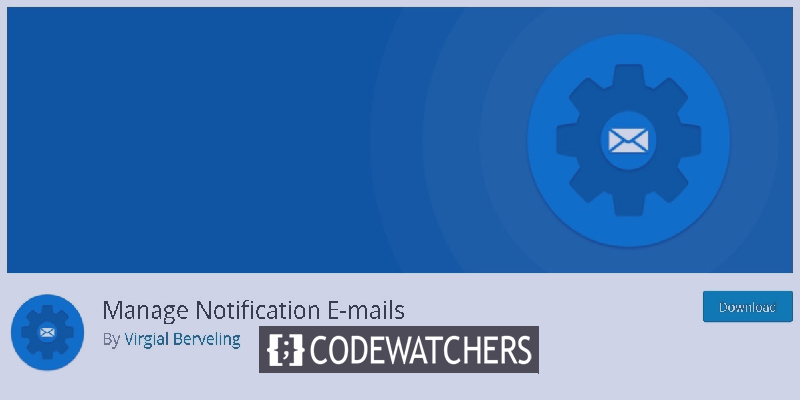
而对于我们大多数人来说,这些通知可能会分散注意力和浪费时间。 在本教程中,我们将向您展示一些禁用这些电子邮件通知的方法。
什么是自动更新通知
您可能知道 WordPress 是一个开源内容管理论坛,它会定期自动进行维护和更新。 这些自动更新已安装,并会向用户发送一封有关更新的电子邮件。
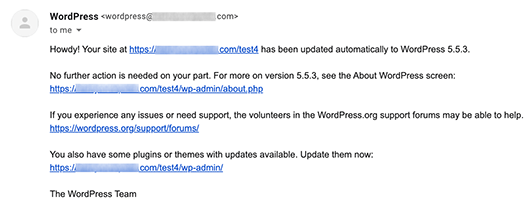
WordPress 还允许您启用插件和主题的自动更新,以便您更多地处理您的内容,而不必担心定期更新。
创建令人惊叹的网站
使用最好的免费页面构建器 Elementor
现在开始如何启用插件和主题的自动更新
您可以启用插件的自动更新。 这将在需要时自动更新插件。 要为插件启用自动更新,您需要转到WordPress 仪表板并从插件选项中选择已安装的插件。
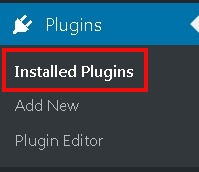
在插件旁边,您会找到一个启用自动更新按钮。 此按钮将允许插件自动更新。
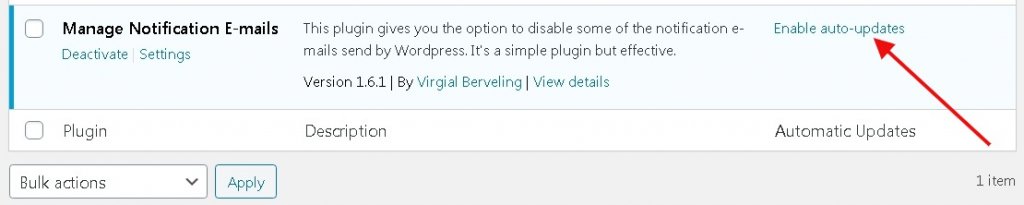
要自动更新主题,您需要从外观菜单转到主题页面。
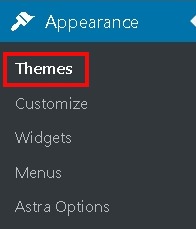
单击您要自动更新的主题,它将重定向到主题信息页面。 在页面右侧,按启用自动更新按钮。
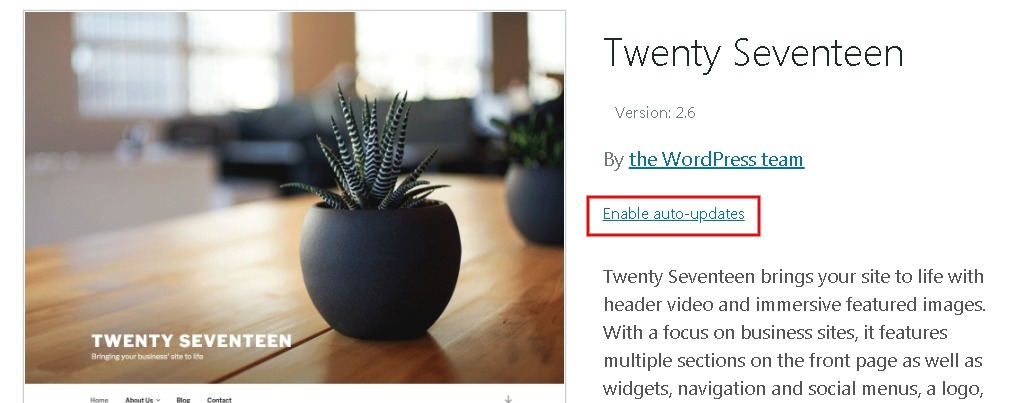
现在您的插件和主题将自动更新。 每当插件或主题自动更新时,WordPress 都会向您发送电子邮件。
电子邮件通知对于某些用户来说可能非常烦人,因为它们破坏了免费的想法,因为每当插件或主题更新时您仍然会收到一封电子邮件。 让我们继续看看如何禁用这些电子邮件通知。
使用 WordPress 插件禁用自动更新的电子邮件通知
您可以使用 WordPress 上的插件管理电子邮件通知。 这是一种更简单的方法,因为不需要使用代码来禁用通知。
管理通知电子邮件
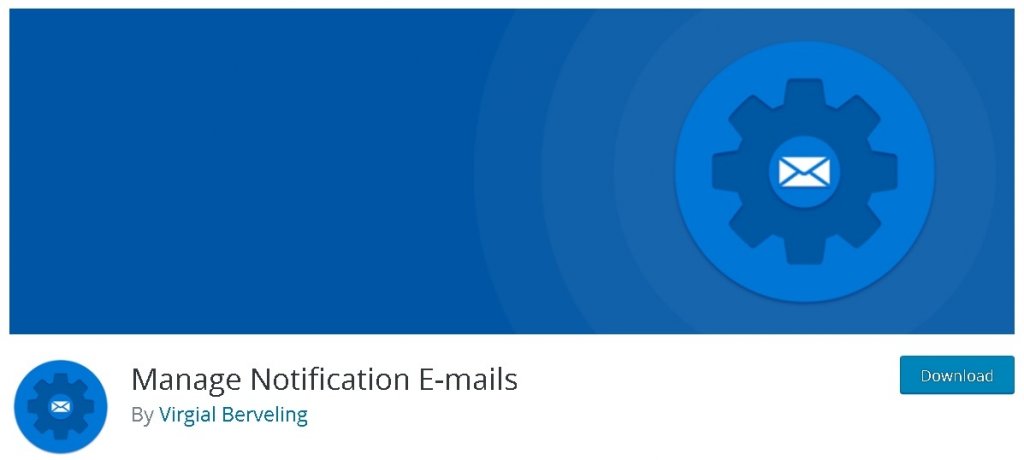
插件管理电子邮件通知是免费使用的。 在您的 WordPress 上安装并激活插件。
在WordPress 仪表板的设置中,按通知电子邮件按钮。
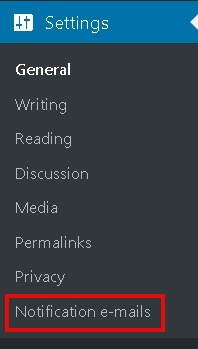
它将带您进入“管理通知”页面,您可以在其中管理您的通知,包括自动更新通知。
当您向下滚动时,您会找到所有自动更新通知选项,只需继续并取消选中您不想接收电子邮件的框。
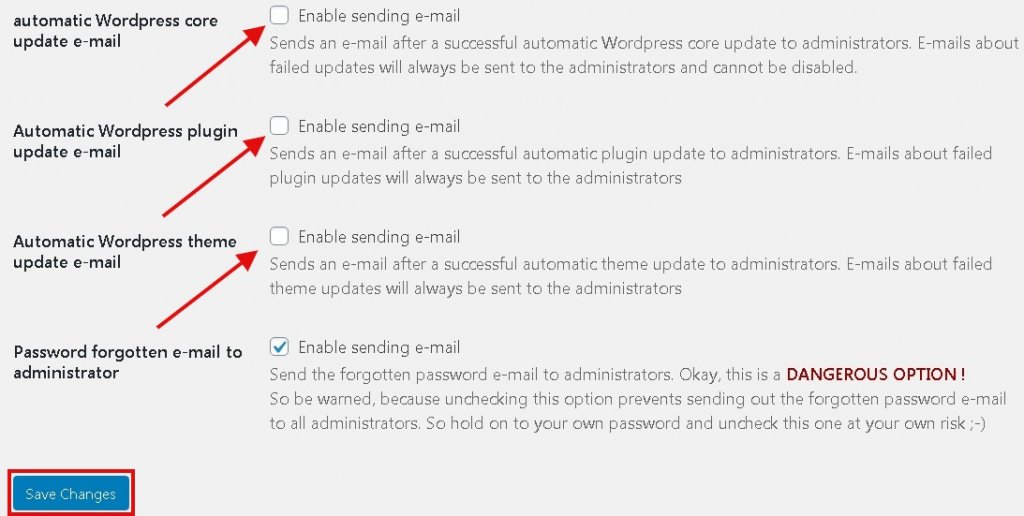
而已。 继续并保存您的更改。
这是您可以禁用WordPress、WordPress 插件和 WordPress 主题的自动更新通知的方法。
这就是我们本教程的全部内容。 我们希望能帮助您在 WordPress 中获得更加无缝流畅的体验。 确保您在我们的Facebook和Twitter上加入我们,以不断获取有关这些教程的更新。




